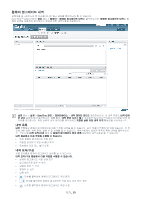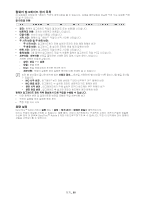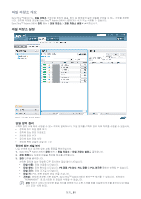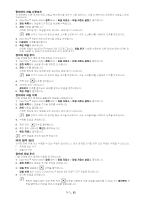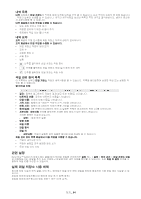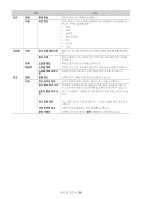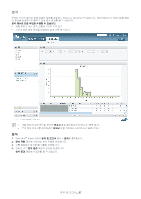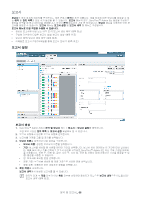Samsung CLP 610ND SyncThru 5.0 Guide (KOREAN) - Page 63
파일 저장소 내역
 |
UPC - 635753720587
View all Samsung CLP 610ND manuals
Add to My Manuals
Save this manual to your list of manuals |
Page 63 highlights
5 6 파일 ID 구성 ID ID 1. SyncThru™ Admin 5 2 SyncThru™ Admin 5 3. ID 4. 파일 ID 파일 ID 5 ID 6 ID PCL PCL ID SyncThru™ Admin 5 SyncThru SyncThru™ Admin 5 장치_ 63
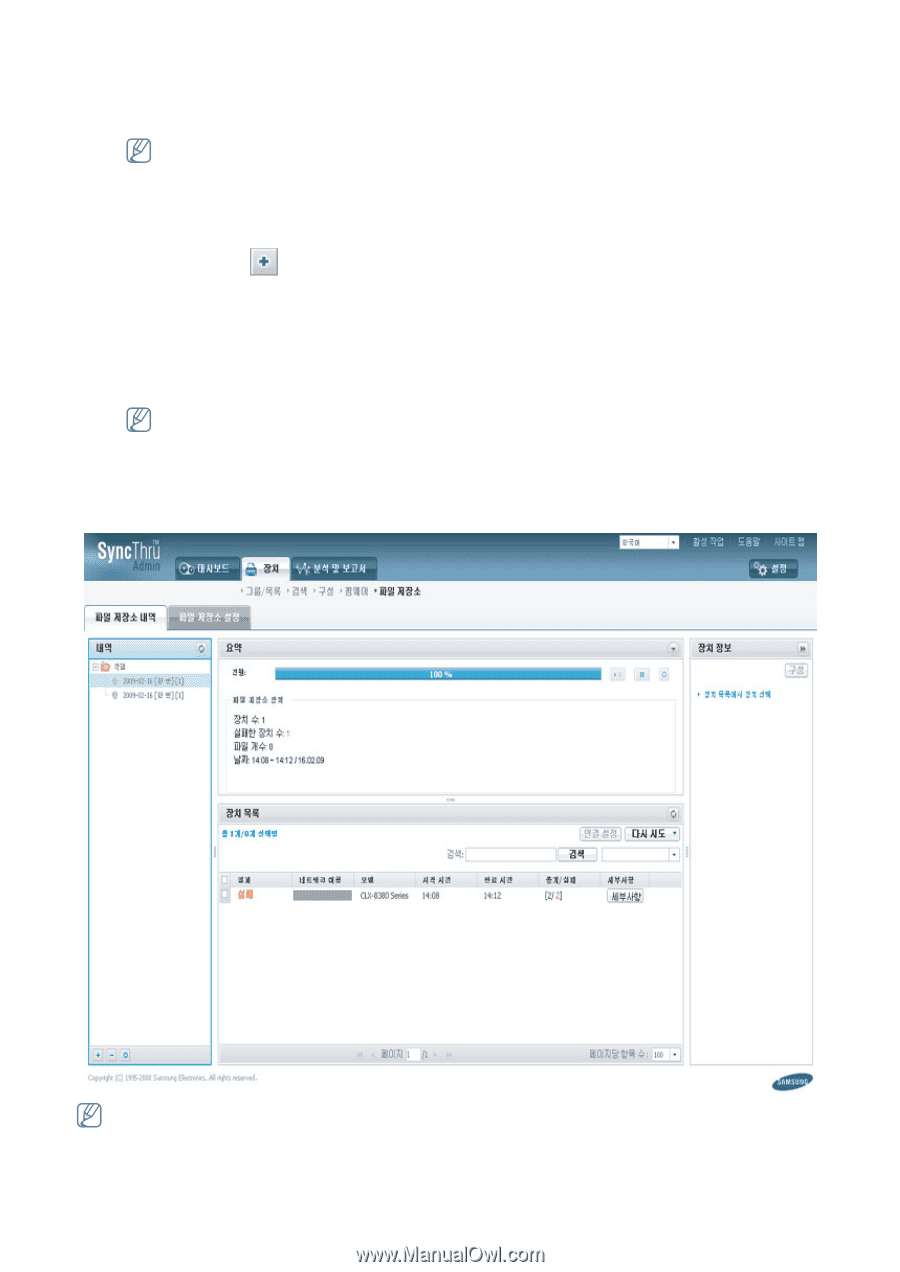
장치
_ 63
5.
확인
/
적용
을 클릭합니다.
파일 추가
패널에서 선택한 파일을 볼 수 있습니다.
6.
확인
/
적용
을 클릭합니다.
지정된 시간에 파일 추가를 시작하려면
시작 날짜/시간
을 선택한 다음 정확한 날짜 및 시간을 구성하십시오
.
파일 ID 구성
다음 단계에 따라 파일 ID를 구성하십시오. 한 번에 하나의 파일 ID만 구성할 수 있습니다.
1.
SyncThru™ Admin 5에서
장치
메뉴 >
파일 저장소
>
파일 저장소 설정
을 클릭합니다.
2.
파일 추가
패널에서
단추를 클릭합니다.
파일 선택
창이 나타나고 SyncThru™ Admin 5에 저장된 모든 파일을 표시합니다.
3.
ID를 변경할 파일을 선택합니다.
4.
파일 ID 설정
단추를 클릭합니다.
파일 ID 설정
창이 나타납니다.
5.
선택한 파일의 ID를 입력합니다.
6.
확인
/
적용
을 클릭합니다.
장치의 기존 파일과 ID가 동일한 글꼴 또는 매크로를 추가할 경우 PCL 글꼴 또는 PCL 매크로의 ID는 장치
에서 고유해야 하므로 추가 중 기존 파일이 삭제됩니다.
파일 저장소 내역
파일 저장소
작업을 시작한 후 자리를 떠나지 않고 결과를 확인하고자 할 수 있습니다.
SyncThru™ Admin 5에서
장치
메뉴 >
파일 저장소
>
파일 저장소 내역
을 클릭합니다.
설정
메뉴 >
설정
>
SyncThru 관리
>
데이터베이스
>
내역 데이터 관리
를 참조하십시오. 이 내역 부분은
내역 데이
터 관리
설정에 따라 달라집니다. 예를 들어,
내역 보유 시간
을
월
로 구성하면 SyncThru™ Admin 5가 매달 내역 데
이터를 정리합니다. 특정 날짜의 내역 데이터를 제거하려면
지정된 날짜 이전 내역 지우기
옵션을 사용하십시오.